Компютър - това е просто - форматиране на твърдия диск

Тъй като Windows може да "zamusorivatsya", която се съхранява на диска старите, да не се използва съществуващ програмните файлове, които все пак заемат определено количество памет и може да има отрицателно влияние върху ефективността на цялата система. Всеки компютър периодично се отстранява и да зададете най-различни приложения, като по този начин производството на сметището на файлове, което води до сериозни проблеми, тъй като всяко приложение се превръща в част от операционната система и се отразява конфигурацията на цялата среда.
За да се измъкнем от тази ситуация, в най-добрия начин, трябва периодично да форматирате твърдия диск и преинсталиране на операционната система. Този радикален метод е най-ефективен, тъй като диска е унищожена не само ненужни файлове и информация, които запушват на операционната система, но и зловреден софтуер и вируси. Ето защо, преди да форматирате твърдия диск, за да бъдат съхранени на друг носител цялата важна информация за предотвратяване на загубата му. В допълнение, по време на форматирането прилага за дискови специални услуги електронни етикети, които ви помагат да намерите цялата необходима информация и е гарантирано правото да се работи с него (чете и пише). В допълнение към прилагането на твърди марки кола услуга, по време на форматиране процедура за образуващи служебната информация за файловата система. От немаркирани дискове неизползваем, операцията по форматиране е основната подготовка на всеки нов диск за по-нататъшна работа. Както бе споменато по-горе, на процеса на форматиране е бързо почистване на твърдия диск, както и ефективен начин за проверка на бракове и на различни дефекти региони, като по този начин значително се намалява рискът от загуба на данни в бъдеще.
Каква е разликата бързо и нормално формат?
Операционната система Windows предлага на потребителя два начина за форматиране - Quick (Бързо формат) и нормален (формат). За непосветените потребителя разликата между тях се състои в слота време, което отнема всяка процедура. Въпреки това, с изключение на това да се вижда фактор, има огромно значение.
Бърз формат - това е начин да почистите диска, на който създаването на нова таблица файл, без пълното му пренаписване и изтриване на информация присъства на диска. Бърз формат се извършва в по-кратко време в сравнение с обичайната форматирането. В действителност - един бърз формат изчиства масата на файла, без да се унищожават физически данни, които след това могат да бъдат възстановени. Този метод е подходящ само ако на твърдия диск, преди форматиране, и се подлага на потребителя убеден, че лошите сектори са изчезнали.
Изборът на режим на редовна форма, потребителят ще бъде напълно премахнато файлове от форматиран диск, както и изпълнява своите проверки за лоши сектори. Тя е тази проверка и отнема най-много време, което се отразява на общата продължителност на операцията.
За ниско форматиране ниво.
Преди беше така наречената форматиране на високо ниво, но при нормална употреба, концепцията за ниско ниво формат просто не е необичайно. В контекста на тази операция, се поддържа на повърхността на специален диск разделяне, което е необходимо за нормална работа с кола. Благодарение на нея, се извършва не само съхраняването на цялата информация и достъп до нея, но и за правилното функциониране на системите за вътрешен съхранение и да се скрият присъствието на физически дефекти повърхност.
Възможно ли е да се възстанови информацията, след процедура форматиране?
Тя трябва незабавно да се отбележи, че за да се възстанови информация след форматиране на ниско ниво не е възможно. Ако тя е била извършена форматиране на високо равнище, шансовете за частично възстановяване на разрушената преди информацията да е доста значителен, тъй като по време на форматиране за създаване на нови логически конструкции, както и частични презаписване на стари данни.
А сега нека да преминем от теоретичната до практическата част от себе си и се опитайте да форматирате твърдия диск. В практическата част на този разгледаме някои опции за твърди дискове за форматиране от прости до сложни, така че:
1. Един лесен начин за форматиране на твърдия диск
Отворете "My Computer" и кликнете с десния бутон върху устройството, което искате да форматирате. Появява се меню, е необходимо да изберете "Format". След това натиснете "Start".
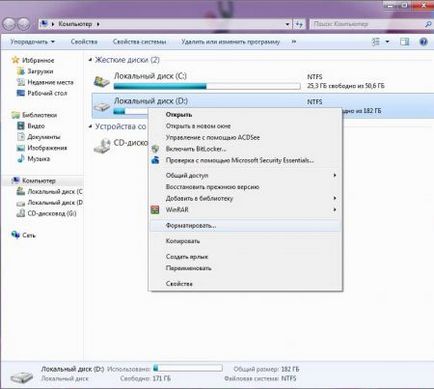

2. специален интерфейс за форматиране в Windows
За да стигнете до там, трябва да направите следното (за различни версии на Windows, пътят може да е малко по-различно):
Open Start → Control Panel → Административни инструменти → управление на компютъра → Управление на дискове.
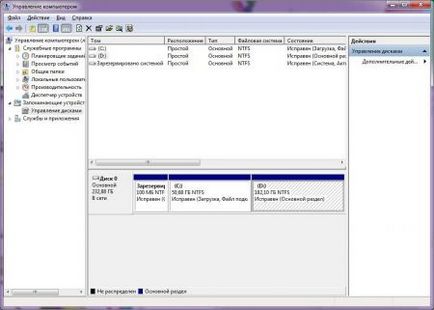
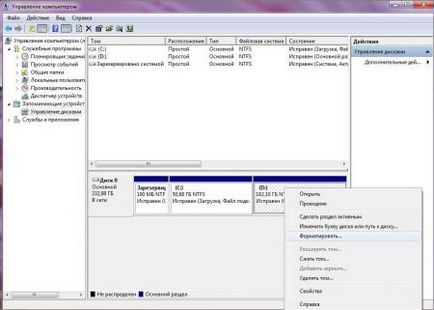

Тук можете да изберете устройството, което искате да форматирате и да направи всички същите стъпки, както и в най-простия начин.
3. Command Line
Първо трябва да отворите команден ред, за да направите това, щракнете с клавишната комбинация клавиатура WIN + R. в прозореца, който се появява, ние въведете CMD и натиснете ENTER.
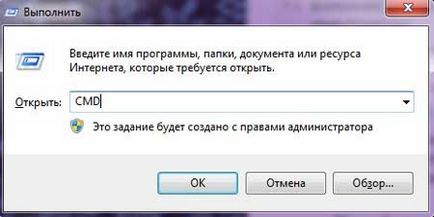
Можете да получите в командния ред, сега пиша вече в него:
формат г: - форматиране на диск D: \
формат в: - форматиране на C: \ устройство
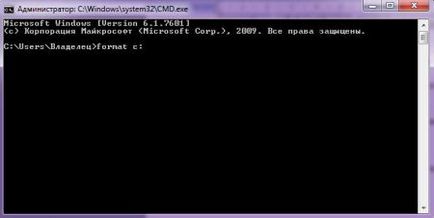
След въвеждане и натискане на ENTER ще се появи на екрана:
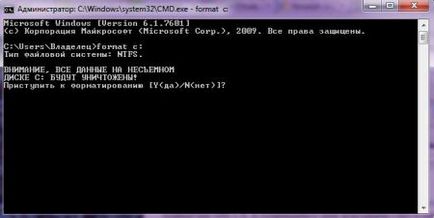
ВНИМАНИЕ, всички данни на несменяема ДИСК С: ще бъдат загубени! Продължи с Формат [Y (да) / N (Не)]?
Ако сте готови да се премахне, а след това ние поставяме Y и натиснете ENTER. Всичко ще бъде изтрита!
4. инсталационен диск на Windows

Ако разполагате с инсталационния компактдиск и знаете как да инсталирате Windows. вие трябва да знаете на какъв етап можете да форматирате дисковете. Тази опция е най-вероятно никой няма да се използва, за да форматирате само, но това е много удобно, ако ще веднага след форматирането да преинсталирате Windows.